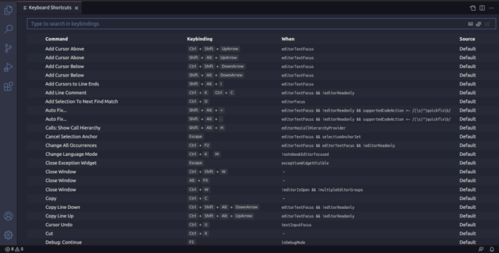路由器 WiFi 密码忘记了,怎么重新设置?
忘记路由器WiFi密码,轻松几步重新设置
在我们的日常生活中,WiFi 已经成为了不可或缺的一部分。然而,有时会遇到忘记路由器 WiFi 密码的尴尬情况,这时候重新设置密码就显得尤为重要。别担心,接下来就教你简单几步搞定这件事。
一、准备工作
在开始重新设置密码之前,要先准备好两样东西。一是你的路由器,二是能连接到该路由器的设备,可以是电脑,也可以是手机。这个设备将用来登录路由器的设置页面。
二、找到路由器的登录地址
每台路由器都有一个专属的登录地址,通常印在路由器的底部或者侧面的标签上。常见的登录地址一般是像 192.168.1.1 或者 192.168.0.1 这样的数字组合,也有些路由器使用的是类似 routerlogin.net 这样的网址。找到它,这是进入路由器设置的关键入口。
三、登录路由器设置页面
- 电脑连接:如果你用电脑来操作,确保电脑通过网线连接到路由器,或者已经连接上了该路由器的 WiFi(即便忘记密码,之前连接过且自动保存密码的话还是能连)。打开电脑上的浏览器,在地址栏输入刚刚找到的登录地址,然后按下回车键。这时会弹出一个登录界面,要求输入用户名和密码。大多数路由器的初始用户名和密码都是 admin,如果之前没有修改过,就输入这两个词试试。要是不行,可以查看路由器的说明书,里面会有准确的初始登录信息。
- 手机连接:要是想用手机操作,先确保手机连接到了路由器的 WiFi(方法同电脑)。接着打开手机浏览器,同样在地址栏输入路由器的登录地址,后续登录步骤和电脑操作类似。
四、在设置页面中找到 WiFi 密码设置选项
成功登录路由器设置页面后,界面可能会因为路由器品牌和型号的不同而有所差异,但一般来说,你可以在页面中找到 “无线设置”“WiFi 设置” 或者 “无线网络” 这类选项。点击进入这个选项,就能看到设置 WiFi 密码的地方了,通常会标注为 “WiFi 密码”“无线密码” 之类的。
五、重新设置 WiFi 密码
在密码设置框里输入你想要设置的新密码。这里要提醒一下,密码最好设置得复杂一些,包含字母(大写和小写)、数字以及特殊字符,这样能增加密码的安全性,防止被轻易破解。输入完成后,点击 “保存” 或者 “确定” 按钮,有些路由器可能还需要你点击 “应用” 来使新设置生效。
六、确认新密码生效
完成上述操作后,新的 WiFi 密码就设置好了。这时候,你可以断开当前设备与路由器的连接,然后重新连接,输入刚刚设置的新密码,看看是否能够顺利连接上 WiFi。如果可以,那就大功告成啦!
通过这几个简单的步骤,就算忘记了路由器的 WiFi 密码,也能轻松重新设置,让你继续畅快地享受网络带来的便利。要是在操作过程中遇到什么问题,还可以联系路由器的客服,他们会提供更专业的帮助。